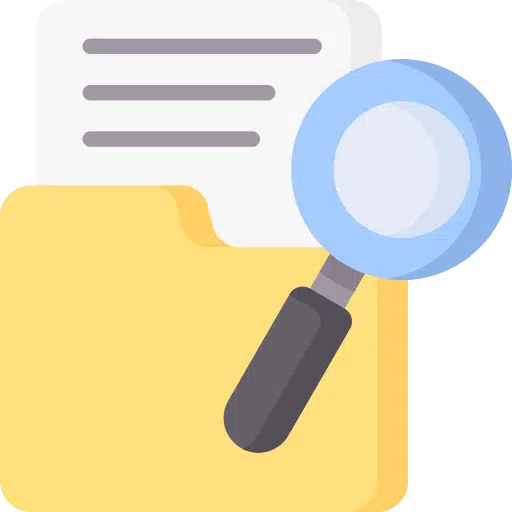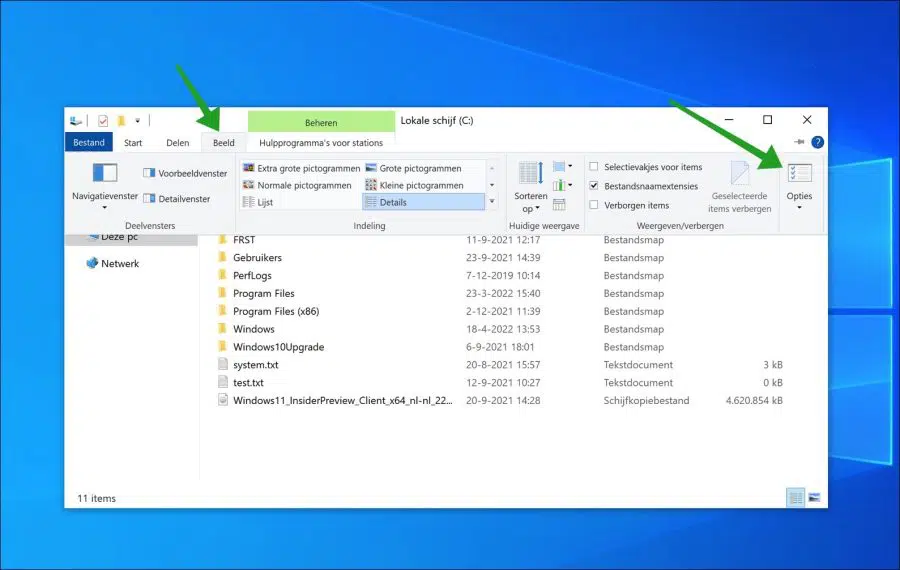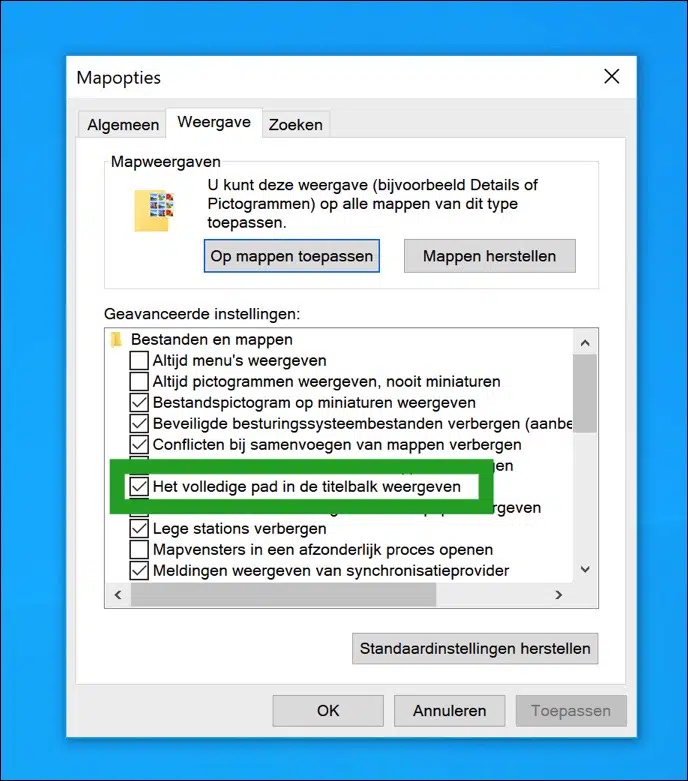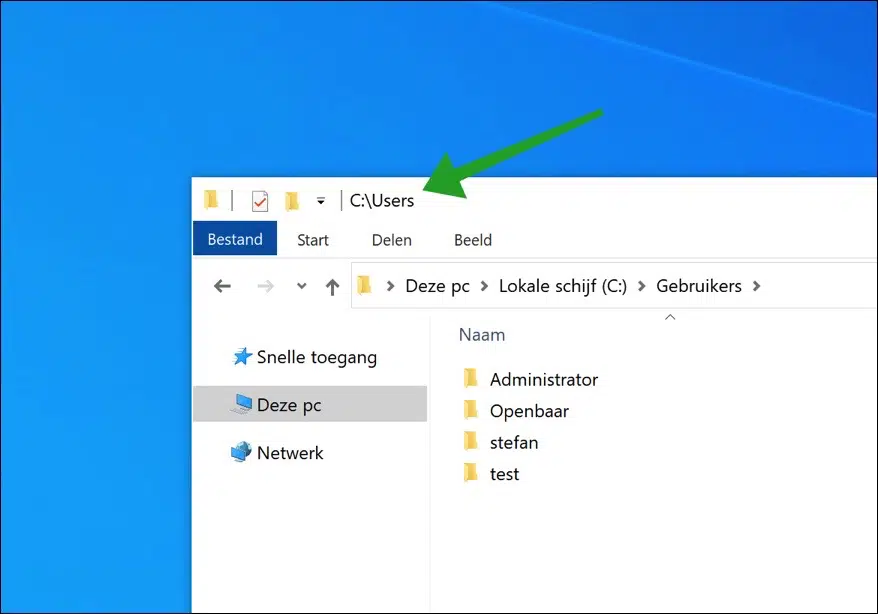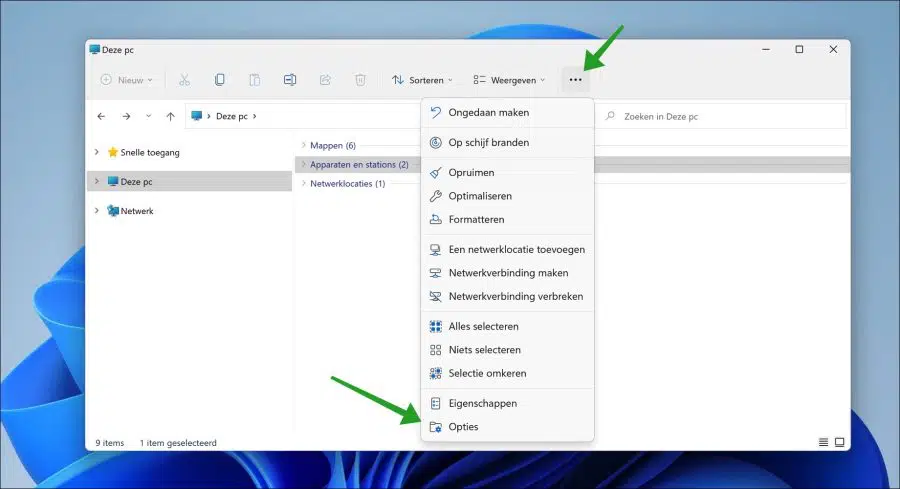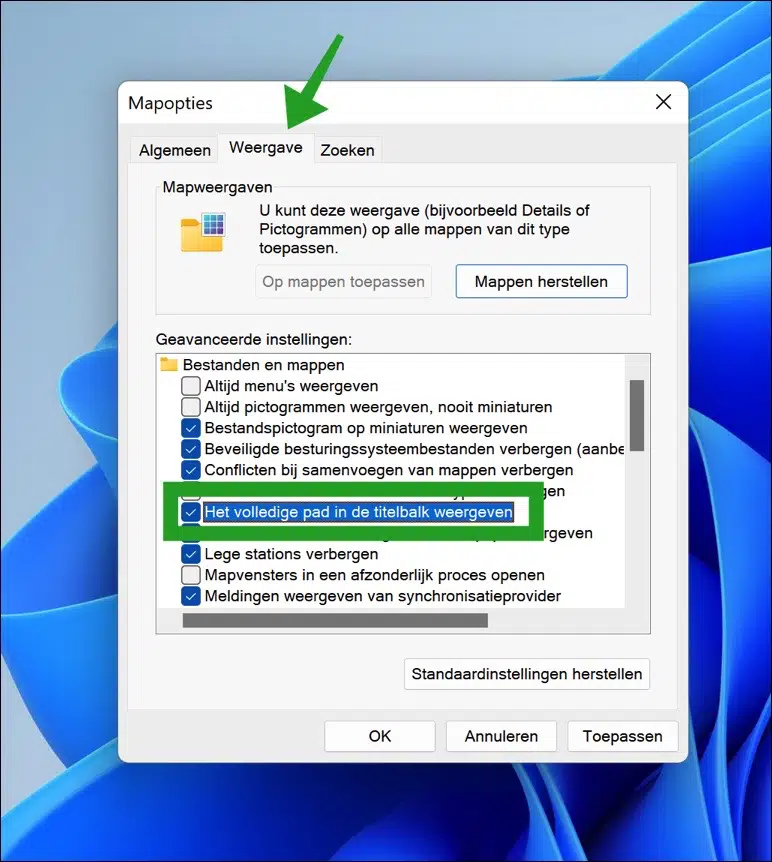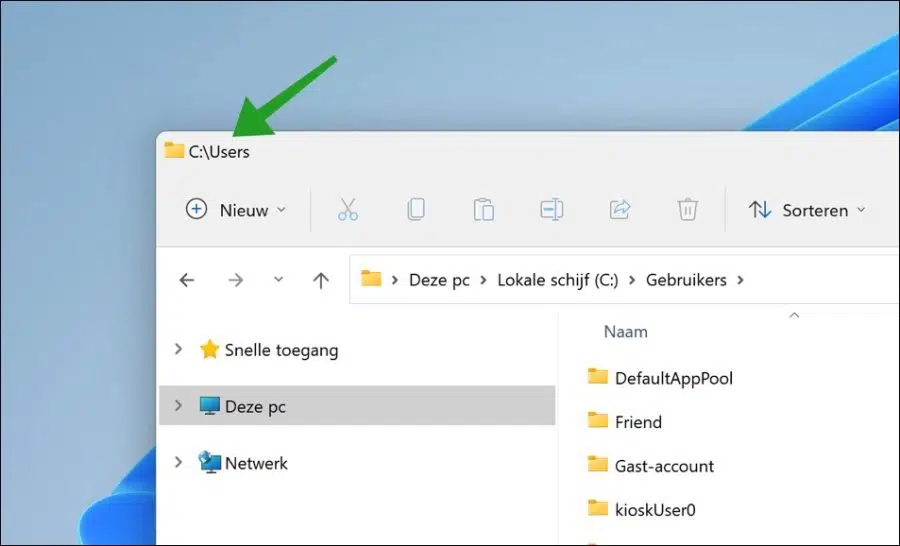Si vous utilisez régulièrement l'Explorateur Windows, je m'attends à ce que vous travailliez également régulièrement avec la barre de titre dans l'Explorateur.
La barre de titre peut être utilisée pour identifier le dossier dans lequel l'Explorateur Windows est actuellement ouvert. Par défaut, l'Explorateur Windows utilise des alias pour indiquer quel dossier est actuellement ouvert.
Souvent, vous ne voyez que le nom du dossier et non le chemin complet, y compris la lettre du lecteur et les autres dossiers parents. En affichant le chemin complet dans la barre de titre de l'Explorateur Windows, vous avez immédiatement une meilleure idée du dossier ouvert.
Cet article vous montre comment afficher le chemin complet dans l'Explorateur Windows sur un PC Windows 10 ou Windows 11.
Afficher le chemin complet dans l'Explorateur Windows
Afficher le chemin complet dans l'Explorateur Windows sur un PC Windows 10
Ouvrez l'Explorateur Windows. Cliquez ensuite sur « Affichage » dans le menu (« le ruban ») puis sur « Options » pour ouvrir les options du dossier.
Dans les options du dossier, cliquez sur l'onglet « Affichage » et activez l'option suivante « Afficher le chemin complet dans la barre de titre ».
Cliquez ensuite sur le bouton Appliquer puis sur OK pour confirmer. Après cela, vous verrez le chemin complet dans la barre de titre.
Afficher le chemin complet dans l'Explorateur Windows sur un PC Windows 11
Ouvrez l'Explorateur Windows. Cliquez ensuite sur les 3 points horizontaux pour ouvrir le menu.
Dans le menu, cliquez sur Options pour ouvrir les options du dossier de l'Explorateur Windows.
Cliquez ensuite sur l'onglet « Affichage » dans les options du dossier, puis activez l'option « Afficher le chemin complet dans la barre de titre ».
Vous verrez maintenant le chemin complet d'un fichier ou d'un dossier dans la barre de titre de l'Explorateur Windows.
J'espère que cela vous a aidé. Vous pouvez apporter encore plus d'ajustements à l'Explorateur Windows.
Lees meer:
- Supprimez le raccourci OneDrive de l'Explorateur Windows.
- Prévisualisez le PDF dans l'Explorateur Windows.
- Exécutez l'Explorateur Windows en tant qu'administrateur.
- 15 conseils pour l'explorateur Windows.
- Restaurez la vue des dossiers de l'Explorateur Windows.
- Restaurez l'ancien explorateur Windows 10 vers Windows 11.